|
<< Clique para exibir o conteúdo >> Movimentos |
  
|
|
<< Clique para exibir o conteúdo >> Movimentos |
  
|
Esta opção permite ao utilizador sincronizar os movimentos dos funcionários entre a aplicação e os terminais. A sincronização pode ser feita importando diretamente os movimentos do terminal ou de um ficheiro.
Sempre que a aplicação não estiver ativa, os movimentos dos funcionários vão ficar guardados nos terminais, mas não virão automaticamente para aplicação ao ser inicializada (a menos que o número de dias para importação automática ainda não tenha sido ultrapassado desde a última importação, ver Configuração -> Parâmetros)
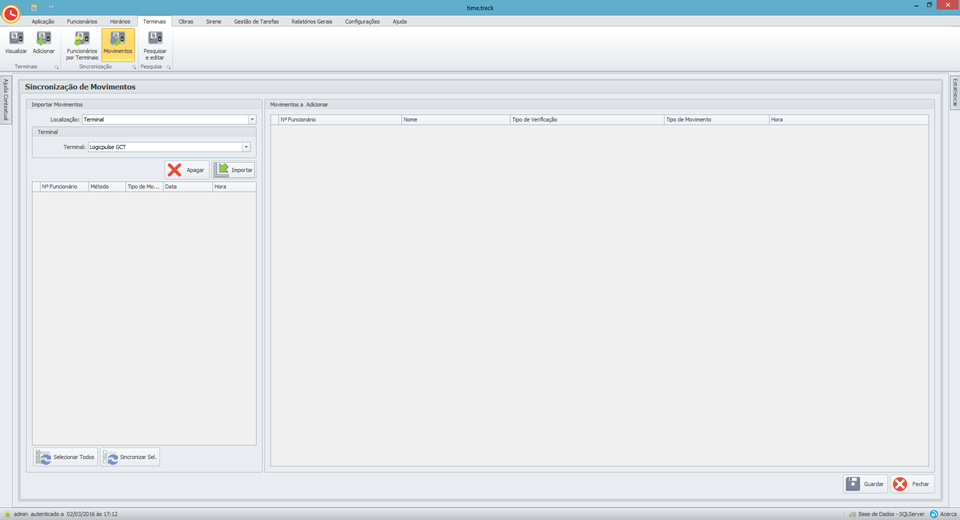
Esta funcionalidade permite importar ou sincronizar todos os movimentos existentes no terminal para a aplicação, para tal necessita:
•Selecionar a localização para importação dos movimentos (terminal ou de um ficheiro);
•Se escolher terminal, tem de selecionar o nome do terminal de onde pretende importar os movimentos;
•Se escolher ficheiro, tem de introduzir primeiro a sua localização. Ao clicar no botão localizar surge uma janela onde deve indicar o caminho para o ficheiro pretendido;
•De seguida irá visualizar uma listagem de movimentos do lado esquerdo da aplicação, onde deve selecionar os que pretende sincronizar ou clicar em Selecionador Todos (para o caso de pretender sincronizar todos os movimentos presentes na lista);
•Clicar em Sincronizar Sel. (apenas serão sincronizados os movimentos selecionados, cuja linha normalmente fica com fundo azul);
•Terá informação de quantos novos movimentos foram encontrados e este ficaram presentes numa lista do lado direito da aplicação;
•Para finalizar esta operação pressionar o botão Guardar.
ATENÇÃO:
Este processo poderá demorar alguns minutos, dependendo o número de movimentos selecionados. A aplicação irá dar informação que “Não está a responder”, esta situação é normal, enquanto a mesma estiver a sincronizar os movimentos, desta forma não desligue a aplicação até que a mesma termine o processo iniciado.
Este botão só deverá ser utilizado em casos muito pontuais, pois o mesmo importa todos os movimentos selecionados, mesmo aqueles que já se encontram registados na aplicação e os que se encontram dentro do intervalo de segurança entre movimentos definido nos Parâmetros da aplicação, podendo criar assim registos duplicados e ‘lixo’ na sua aplicação.